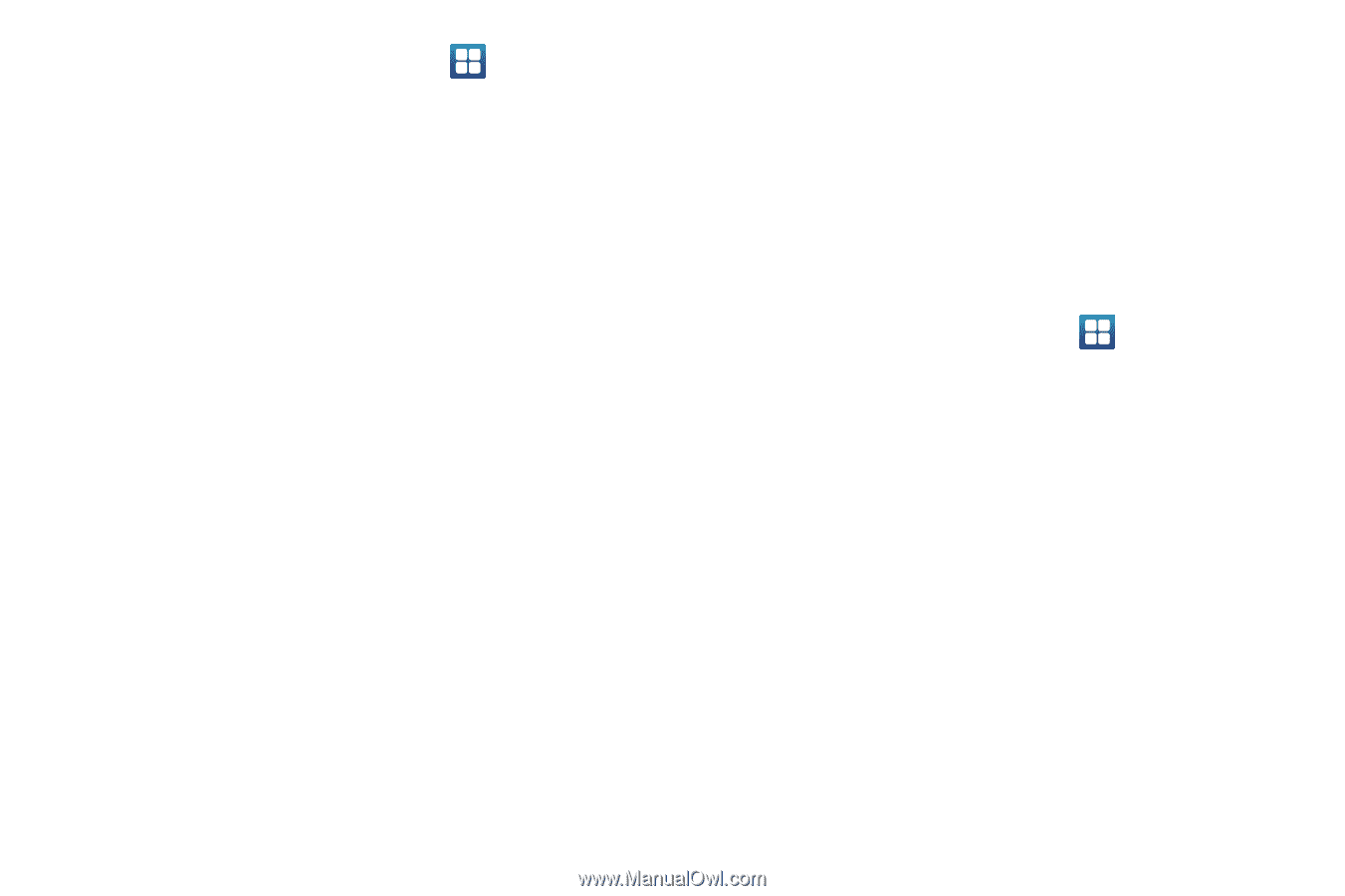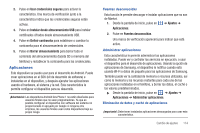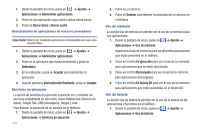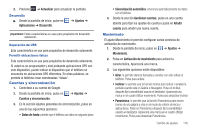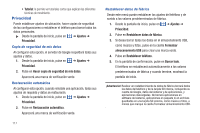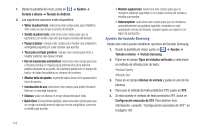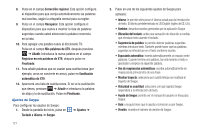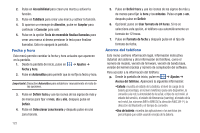Samsung SGH-I727 User Manual (user Manual) (ver.f7) (Spanish(north America)) - Page 124
Teclado de Android, Configuración avanzada de XT9
 |
View all Samsung SGH-I727 manuals
Add to My Manuals
Save this manual to your list of manuals |
Page 124 highlights
1. Desde la pantalla de inicio, pulse en ➔ Ajustes ➔ Teclado e idioma ➔ Teclado de Android. 2. Las siguientes opciones están disponibles: • Vibrar al pulsar tecla: seleccione este campo para que el teléfono vibre cada vez que toque una tecla del teclado. • Sonido al pulsar tecla: seleccione este campo para que se reproduzca un sonido cada vez que toque una tecla del teclado. • Popup al pulsar: marque este campo para mostrar una ampliación emergente pequeña por cada carácter que escriba. • Tocar para corregir palabras: marque este campo para tocar y resaltar palabras que desea corregir. • Uso de mayúsculas automáticas: seleccione este campo para que el teclado escriba en mayúscula la primera letra de la primera palabra después de un punto, de la primera palabra en un campo de texto y de todas las palabras en campos de nombres. • Mostrar tecla de ajustes: le permite seleccionar cómo aparecerá la tecla de ajustes. • Introducción de voz: seleccione este campo para poder introducir texto en un mensaje hablando. • Idiomas: pulse un idioma en el que desea introducir texto. • Quick fixes (Correcciones rápidas): seleccione este campo para que se corrijan automáticamente algunos errores ortográficos comunes a medida que escribe. • Mostrar sugerencias: seleccione este campo para que se muestren palabras sugeridas en un campo encima del teclado a medida que escribe. • Autocompletar: seleccione este campo para que se introduzca automáticamente una palabra sugerida, mostrada en color anaranjado encima del teclado, cuando ingrese un espacio o un signo de puntuación. Ajustes del teclado Samsung Desde este menú puede establecer opciones del teclado Samsung. 1. Desde la pantalla de inicio, pulse en ➔ Ajustes ➔ Teclado e idioma ➔ Teclado Samsung. 2. Pulse en el campo Tipos de teclados verticales y seleccione un método de introducción de texto: •Teclado Qwerty •Teclado 3x4 3. Pulse en el campo Idiomas de entrada y pulse en uno de los idiomas. 4. Para usar el método de texto predictivo XT9, pulse en XT9. 5. Si está usando el método de texto predictivo XT9, pulse en Configuración avanzada de XT9. Para obtener más información, consulte "Configuración avanzada de XT9" en la página 120. 119